
- •Лекция 5. Процесс установки и загрузки систем семейства Windows
- •Процесс установки ОС
- •Процесс установки
- •Установка последовательности загрузки
- •Вид экрана во время POST - теста
- •Если DVD-диск записан корректно и последовательность загрузки выставлена правильно, появится данное приглашение
- •Начало установки:
- •На экране появится первое окно, в
- •В следующем окне нужно щелкнуть на кнопке Установить. Также можно щелкнуть на ссылке
- •Читаем лицензионное соглашение, если согласны - ставим флажок и жмём "Далее"
- •Выбираем "Полную установку"
- •Замечания по типам
- •Выбираем нужный раздел и
- •Жмём "Форматировать" (желательно, но не обязательно). Все данные на выбранном разделе будут удалены!
- •Продолжение установки:
- •Машина перезагрузится и установка продолжится:
- •Ещё одна перезагрузка и приступаем к
- •В целях безопасности
- •Вводим ключ или оставляем поле
- •1.Имеется в виду ключ активизации вашей копии операционной системы (Обычно наклейка с ключом
- •Задаём параметры безопасности (рекомендуется выбрать 1-й пункт):
- •Устанавливаем текущие
- •ОС приветствует Вас:
- •Средство переноса данных Windows (Windows easy transfer)
- •Перенос может осуществляться через:
- •Создание файла:
- •Загрузка ОС Windows
- •Процессы, происходящие при успешном запуске компьютера, работающего под управлением Windows
- •POST-тест
- •Инициализация при запуске
- •Загрузка c жесткого диска
- •Структура MBR
- •Продолжение загрузки
- •На жестком диске нет активного раздела (или не тот раздел назначен активным)
- •Отладочное меню системы (появляется при нажатии F8)
- •Загрузочный сектор раздела системы Windows отвечает за выполнение следующих действий:
- •Функции загрузчика NTLDR
- •Файл Boot.ini
- •Файл Boot.ini
- •Путь к системным файлам ( формат ARC)
- •Путь к системным файлам (продолжение)
- •Windows 7/8 (особенности)
- •Windows 7/8 (особенности)
- •Windows 7/8 (особенности)
- •«Суперскрытые файлы» (например boot.ini, BCD) Панель управления / Параметры папок
- •Для всех версий Windows
- •Окно «Свойства системы»
- •Вкладка «Загрузка и восстановление» окна «Свойства системы»
- •msconfig.exe (загрузка)
- •Инициализация ядра
- •Файлы, необходимые для запуска Windows
- •Файлы, необходимые для запуска Windows (продолжение)
- •Регистрация пользователя в системе
- •Ускорение процесса загрузки (начиная с Windows Vista)
- •Ускорение процесса загрузки (начиная с Windows Vista)
- •Получение параметров загрузки
- •Событие с кодом 100
- •Завершение работы
- •Режим сна
- •Гибернация
- •Команды завершения работы

Задаём параметры безопасности (рекомендуется выбрать 1-й пункт):
21

Устанавливаем текущие
дату и время, выбираем часовой пояс

ОС приветствует Вас:
23
Средство переноса данных Windows (Windows easy transfer)
Средство переноса данных Windows помогает перенести многочисленные файлы, папки и параметры программ с одного компьютера на другой за один раз.
При использовании средства переноса данных Windows пользователь может выбрать, какие данные необходимо перенести:
•учетные записи пользователей;
•документы;
•музыку;
•изображения;
•сообщения электронной почты;
•избранные интернет-ссылки;
•параметры программ.
24
Перенос может осуществляться через:
•специальный кабель
•компьютерную сеть
•файл, создав его на внешнем носителе (файл по сути архив , имеет расширение .mig)
25
Создание файла:
•Пуск\ Все программы\ Стандартные \ Служебные \ Средство переноса данных Windows
Восстановление данных из файла:
• Двойной щелчок на нужном файле (.mig)
После завершения переноса средство переноса данных Windows отображает сведения о перенесенных данных и предоставляет список программ, которые потребуется установить на новом компьютере, а также ссылки на другие программы, которые можно загрузить. Средство переноса данных Windows упрощает адаптацию пользователя к работе с новым компьютером, поскольку после переноса на новом компьютере будут находиться те же файлы, папки и параметры программ.
26
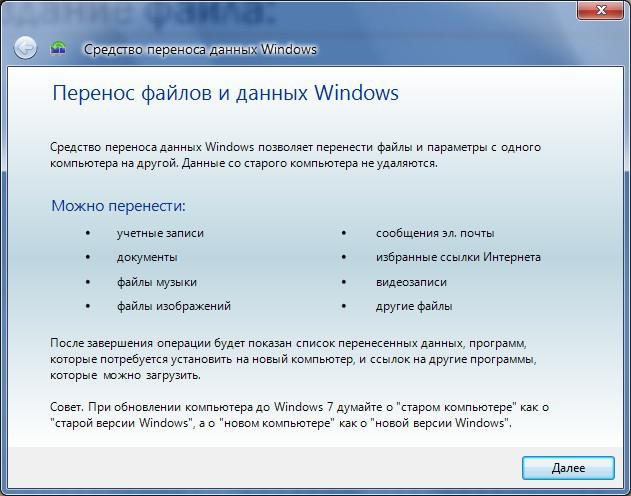
27
Загрузка ОС Windows
28
Процессы, происходящие при успешном запуске компьютера, работающего под управлением Windows
•самотестирование при включении (Power-On Self- Test, POST);
•инициализация при запуске (Initial startup process);
•работа загрузчика (Boot loader process);
–выбор операционной системы;
–опознание аппаратных средств;
–выбор конфигурации (имеется в виду аппаратная конфигурация, это используется в основном для переносных компьютеров);
•загрузка ядра;
–инициализация ядра;
•регистрация пользователя.
29
POST-тест
•определение количества доступной основной памяти
•тестирование основной памяти
•определение наличия других компонент (клавиатура, винчестер...)
•инициализация карт адаптеров.
Успешное завершение процедуры РОSТ свидетельствует о корректной инициализации аппаратных средств компьютера.
30
